Как да защитим / заключим VBA код в Excel?
За старши потребител на Excel те винаги създават някои VBA кодове за решаване на сложните проблеми. Но понякога те искат да защитят VBA кода от гледане или унищожаване от други. Точно както можете да използвате парола за защита на работни книги и работни листове, можете също да зададете парола за защита на макросите в Excel.
Защитете или заключете VBA код в Excel
 Защитете или заключете VBA код в Excel
Защитете или заключете VBA код в Excel
За да попречите на другите да деактивират вашите кодове, следните стъпки могат да ви помогнат да зададете парола за защита на макросите.
1, Натиснете Alt + F11 клавиши за отваряне на вашия съществуващ код и в Прозорец на Microsoft Visual Basic за приложения, Щракнете върху Инструменти > Свойства на VBAProject, вижте екранна снимка:
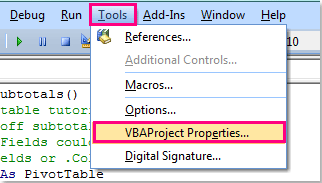
2. В VBAProject – Свойства на проекта диалогов прозорец, моля щракнете Защита , след което проверете Заключване на проекта за преглед, накрая въведете и потвърдете паролата, в която искате да защитите кода Парола за преглед на свойствата на проекта раздел, вижте екранна снимка:

3, И после щракнете върху OK за да излезете от диалоговия прозорец и да затворите Прозорец на Microsoft Visual Basic за приложения.
4. Запазете работната книга като Работна книга с активирани макроси на Excel форматирайте и го затворете, за да влезе в сила защитата с парола. Следващият път, когато отворите тази работна книга и се опитате да видите кода, ще бъдете помолени за паролата за въвеждане на кода. Вижте екранна снимка:
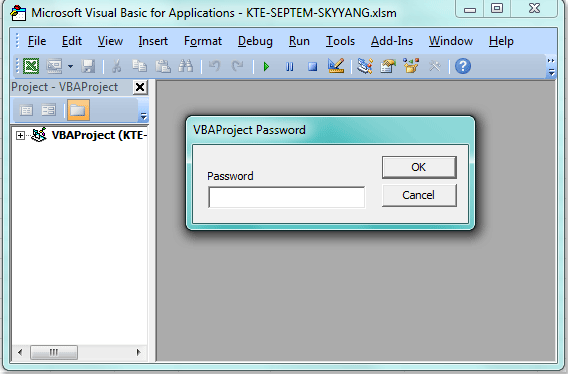
Още по темата:
Как да задам парола за защита на работната книга?
Как да защитите няколко работни листа наведнъж в Excel?
Как да възстановя изгубената парола за защита на работния лист в Excel?
Най-добрите инструменти за продуктивност в офиса
Усъвършенствайте уменията си за Excel с Kutools за Excel и изпитайте ефективност, както никога досега. Kutools за Excel предлага над 300 разширени функции за повишаване на производителността и спестяване на време. Щракнете тук, за да получите функцията, от която се нуждаете най-много...

Раздел Office Внася интерфейс с раздели в Office и прави работата ви много по-лесна
- Разрешете редактиране и четене с раздели в Word, Excel, PowerPoint, Publisher, Access, Visio и Project.
- Отваряйте и създавайте множество документи в нови раздели на един и същ прозорец, а не в нови прозорци.
- Увеличава вашата производителност с 50% и намалява стотици кликвания на мишката за вас всеки ден!

